Stable Diffusion v4.8 超詳細下載安裝教程:新手零基礎學會 AI 繪畫工具安裝
Stable Diffusion安裝前言
現(xiàn)在很多人想入門 AI 繪畫,但總卡在軟件安裝這一步 —— 尤其是 Stable Diffusion,網上教程要么不詳細,要么缺關鍵步驟。本文專門針對 Stable Diffusion v4.8 版本,整理了從下載到啟動的完整流程,連 “解壓路徑不能有中文” 這種容易踩坑的細節(jié)都標出來了,就算是電腦小白,跟著步驟走也能順利裝好,快速用文字生成自己想要的插畫、寫實圖或動漫風格作品。
Stable Diffusion 軟件介紹
Stable Diffusion v4.8(簡稱 SD v4.8)是目前最火的免費開源 AI 繪畫工具,支持通過文字描述(也就是大家常說的 Prompt)生成高清圖像,不管是設計師做靈感圖、插畫師練手,還是普通愛好者玩創(chuàng)意,都能用得上。這次的整合包特別適合新手:里面不僅有 SD v4.8 主程序,還包含了常用擴展插件、ControlNet 1.1 全套模型和預處理器,不用額外安裝 Git、Python、CUDA 這些復雜依賴,真正做到 “解壓即用”,省去了新手配置環(huán)境的麻煩。
Stable Diffusion 下載方式
Stable Diffusion安裝包和模型下載鏈接:https://pan.quark.cn/s/f1994dd3e03d
1.確認文件完整性:下載時要注意,整合包一般分兩部分 ——Stable Diffusion v4.8 主程序包(文件名通常是 sd-webui-aki-v4.8.rar)和 ControlNet 模型包(標注 “可選 controlnet1.1”),兩個都得下,少一個會導致 ControlNet 功能用不了;
2.提前準備存儲:全套文件(主程序 + 模型)大概 50GB,得預留足夠硬盤空間,強烈建議裝在固態(tài)硬盤(SSD)里—— 用 SSD 裝,模型加載速度和圖像生成速度會快很多,機械硬盤容易卡半天,影響使用體驗。
Stable Diffusion 安裝步驟
步驟 1:解壓 Stable Diffusion v4.8 安裝包
下載完后,找到主程序壓縮包和 ControlNet 模型壓縮包,分別右鍵點擊 “解壓到當前文件夾”(用 WinRAR 或系統(tǒng)自帶解壓工具都可以)。

步驟 2:安裝 Stable Diffusion 運行依賴

1.打開剛才解壓好的 “sd-webui-aki-v4.8” 文件夾,在里面找到 “啟動器運行依賴安裝程序.exe” 這個文件;
2.右鍵點擊這個程序,一定要選 “以管理員身份運行”—— 如果不用管理員權限,依賴可能裝不全,后面軟件啟動不了;
3.彈出安裝窗口后,直接點 “安裝” 就行;如果之前裝過同版本依賴,會彈出 “已安裝” 的提示,不用管,直接關掉窗口就行;
4.等進度條走完,點擊 “關閉”,依賴程序會自動配置好環(huán)境,不用手動改設置。
步驟 3:移動 Stable Diffusion 主程序到目標路徑

1.回到 “sd-webui-aki-v4.8” 文件夾,右鍵點擊文件夾本身,選 “復制”(不是復制里面的文件,是整個文件夾);
2.打開電腦的 D 盤根目錄(不建議裝在 C 盤,避免占用系統(tǒng)盤空間,也減少和系統(tǒng)程序沖突的可能),在空白處右鍵點擊 “粘貼”,等文件夾復制完成 —— 此時主程序路徑應該是 “D:\sd-webui-aki-v4.8”,別隨便改文件夾名。
步驟 4:安裝 ControlNet 模型(關鍵步驟)
很多人裝完 SD 后,ControlNet 用不了,就是因為這步沒做好:
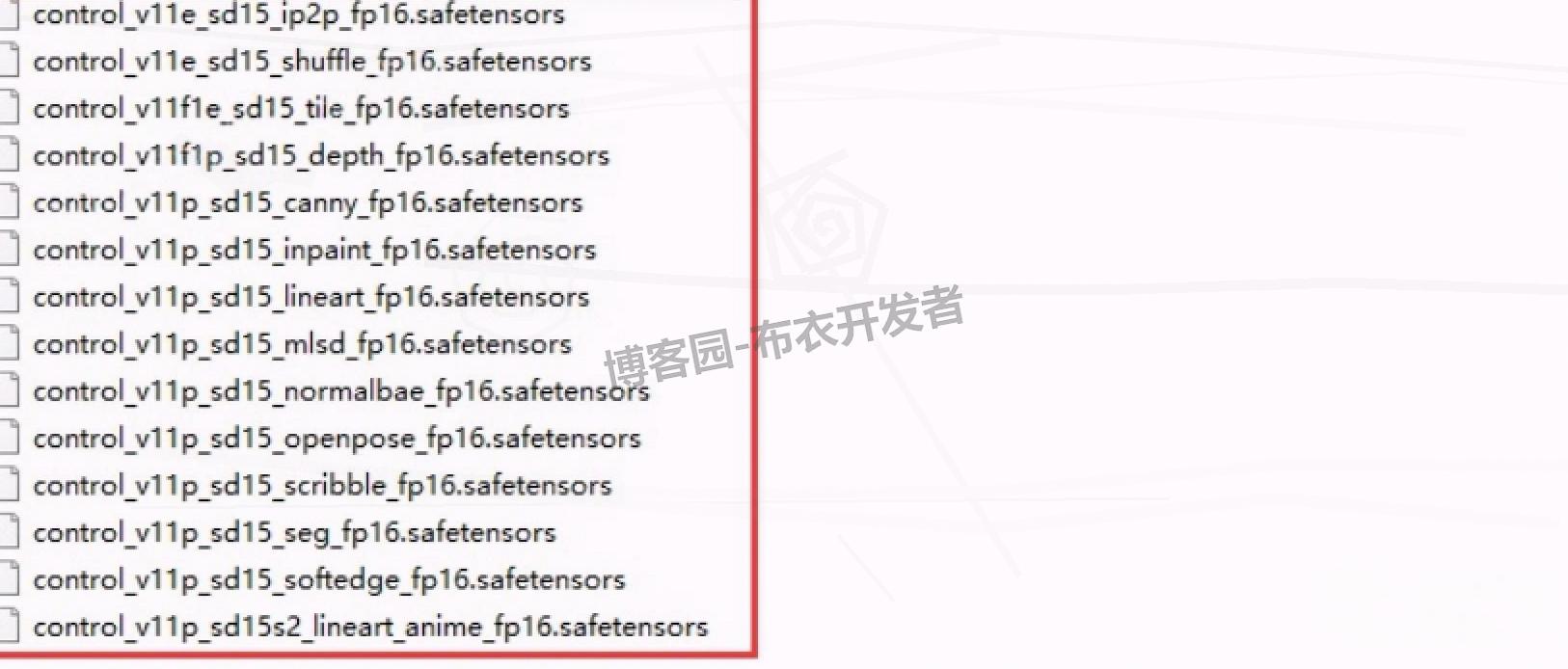
1.找到之前解壓的 “可選 controlnet1.1” 文件夾,打開后進入 “模型” 子文件夾,里面會有 14 個模型文件(比如 control_v11p_sd15_canny.pth、control_v11p_sd15_depth.pth 這些);
2.按住 Ctrl 鍵,全選這 14 個模型文件,右鍵點擊 “復制”;
3.打開路徑 “D:\sd-webui-aki-v4.8\models\ControlNet”(這個 ControlNet 文件夾是主程序自帶的,直接打開就行),在空白處右鍵 “粘貼”,等模型復制完成 —— 別漏復制,少一個模型,對應的 ControlNet 功能就用不了。
步驟 5:啟動 Stable Diffusion v4.8
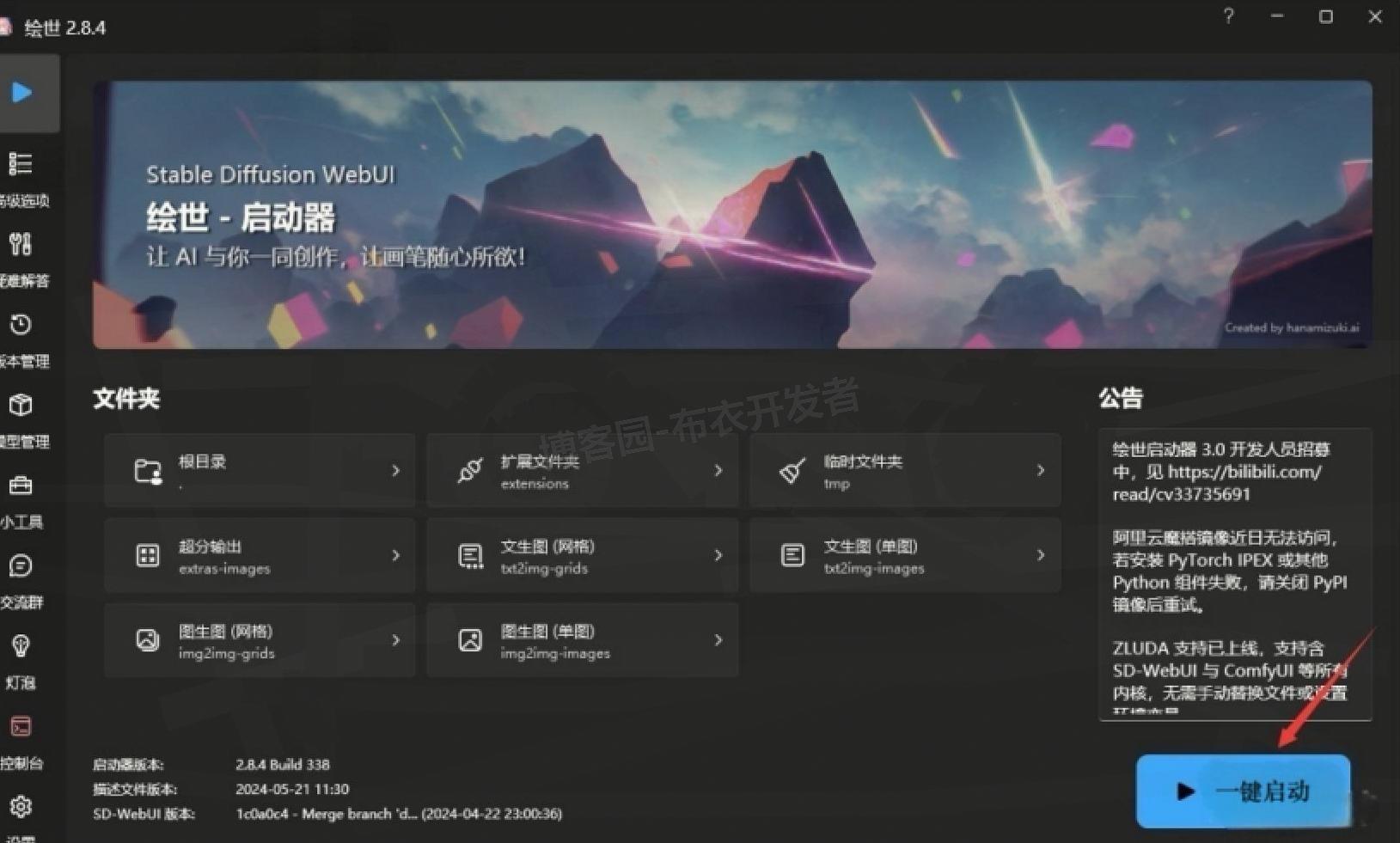
1.進入 “D:\sd-webui-aki-v4.8” 文件夾,找到 “繪世啟動器.exe”;
2.右鍵點擊 “繪世啟動器.exe”,選 “以管理員身份運行”;
3.第一次啟動時,軟件會自動下載更新文件(更新內容主要是修復 bug 和優(yōu)化功能),具體時間看你家網速,快的話 3 分鐘,慢的話 10 分鐘左右,別中途關掉窗口,不然更新失敗得重新來;
4.更新完成后,點擊啟動器里的 “一鍵啟動” 按鈕 —— 此時會彈出一個黑色的命令行窗口,別關掉!等窗口里顯示 “Running on local URL: http://127.0.0.1:7860”,瀏覽器會自動彈出 Stable Diffusion 的運行界面,這就說明啟動成功了。
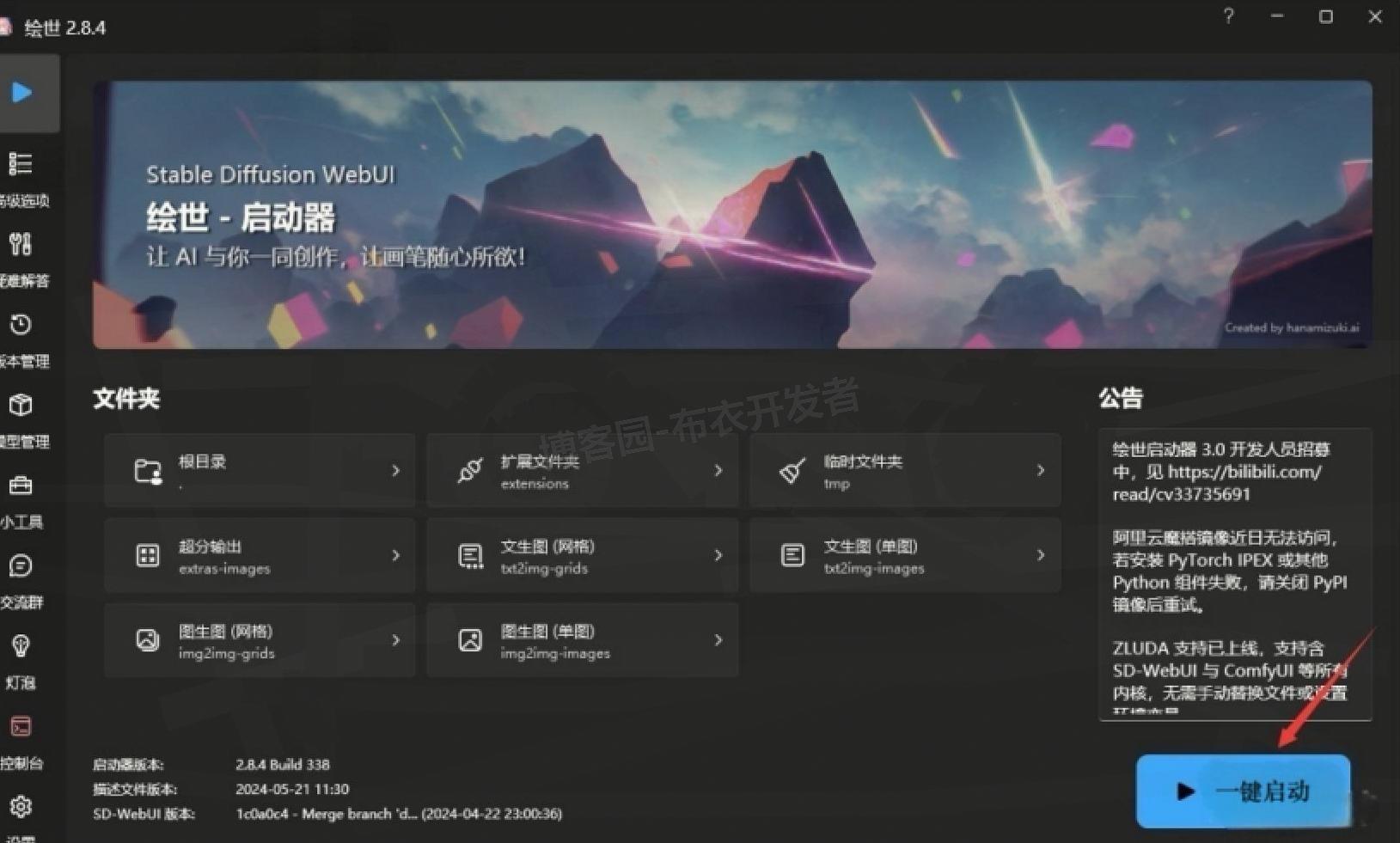
步驟 6:驗證 Stable Diffusion 安裝是否成功
裝完后一定要驗證,避免后面用的時候出問題:

1.在 Stable Diffusion 運行界面,點擊右側的 “ControlNet” 選項卡,展開 “模型” 下拉菜單;
2.如果能看到之前復制的 14 個 ControlNet 模型(比如 canny、depth、openpose 這些選項),說明 ControlNet 模型裝對了;
3.再做個簡單測試:在左側 “提示詞” 輸入框里寫 “一只橘貓坐在沙發(fā)上,寫實風格,高清細節(jié)”,然后點擊下方的 “生成” 按鈕 —— 如果能正常出圖,就說明整個 Stable Diffusion v4.8 安裝成功了;要是出不了圖,回頭檢查下解壓路徑和模型復制步驟。
Stable Diffusion 快捷鍵介紹
裝好后用快捷鍵能省不少時間,這些常用的記下來:
-
重復生成圖像:點擊過 “生成” 按鈕后,不用再點鼠標,直接按 Enter 鍵,就能用當前參數(shù)重復生成;
-
快速保存圖像:生成滿意的圖片后,按 Ctrl+S,直接保存到默認路徑(默認存在 “outputs” 文件夾里),不用再找 “保存” 按鈕;
-
刷新界面:有時候界面卡住或模型加載不出來,按 F5 鍵刷新一下,大概率能解決;
-
清空提示詞:想重新寫提示詞時,按 Ctrl+D,直接清空輸入框,比手動刪快多了;
-
全屏預覽圖像:生成的圖片太小看不清?點擊圖片后按 F11,就能全屏預覽,按 ESC 鍵退出全屏。
Stable Diffusion 安裝注意事項(避坑指南)
1.硬件要求別忽視:
-
內存至少 8GB,推薦 16GB 以上 —— 內存不夠的話,生成圖片時容易卡頓或報錯;
-
顯卡優(yōu)先選 Nvidia 獨立顯卡(20 系及以上,比如 RTX 2060、3060),顯存最低 4GB(4GB 能生成 512x512 像素的圖,8GB 及以上能支持 1024x1024 高清圖);
-
用 AMD 顯卡的話,得先去 AMD 官網下載安裝 HIP SDK,支持 ZLUDA 加速后,才能和 N 卡一樣正常用;
-
英特爾核顯用戶如果啟動不了軟件,去英特爾官網更新最新的核顯驅動,很多時候是驅動版本太低導致的。
1.別亂改文件夾名:整個安裝過程中,不管是主程序文件夾還是模型文件夾,都別手動改名,不然軟件找不到文件,會提示 “模型缺失”。
2.殺毒軟件別誤報:部分殺毒軟件可能會把 “啟動器運行依賴” 當成風險程序,安裝時可以暫時關掉殺毒軟件,裝完后再打開,避免依賴程序被刪掉。



 浙公網安備 33010602011771號
浙公網安備 33010602011771號